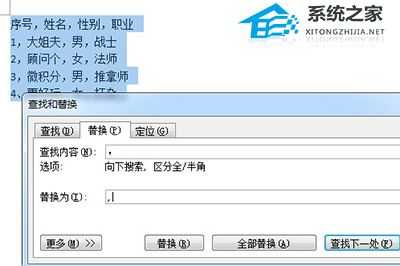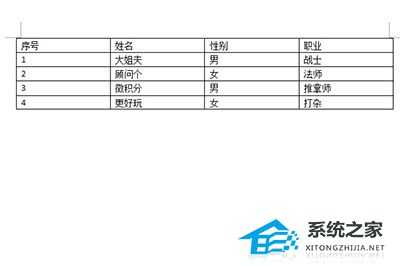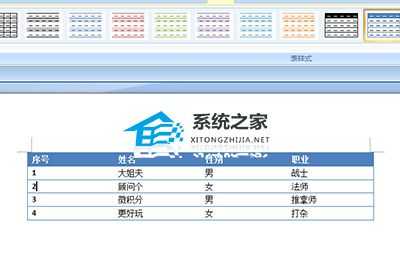蝙蝠岛资源网 Design By www.hbtsch.com
Word文字怎么转换成表格?Word文字转换成表格的方法
Word文字怎么转换成表格?现在很多用户在编辑文字时,都会使用到Word,但是在使用中,难免会遇到一些不懂的操作,近期就有用户想要将文字转换为表格,那么应该如何操作呢?下面小编就为大家演示详细的操作步骤,我们一起来学习下吧。
具体操作如下:
首先我们以下方的文档为例子,要将其转换成带线条的规范表格。
1、我们首先将文本复制到Word文档中,然后全选。
2、按CTLR+H,调出查找和替换窗口,将中文逗号全部替换成英文逗号,这一步是关键哦。
3、然后点击上方【插入】-【表格】-【文本转换成表格】。
4、在对话框中我们将【文字分割位置】选择【逗号】,这就是为什么我们要将上方的中文逗号改为英文逗号。当然了你也可以自定义其他字符,只要做到统一就行了。
5、最后一张表格就快速生成啦。
6、制作好表格好后,你可以在上方【设计】的选项卡中选择个漂亮的表格样式即可。
蝙蝠岛资源网 Design By www.hbtsch.com
广告合作:本站广告合作请联系QQ:858582 申请时备注:广告合作(否则不回)
免责声明:本站文章均来自网站采集或用户投稿,网站不提供任何软件下载或自行开发的软件! 如有用户或公司发现本站内容信息存在侵权行为,请邮件告知! 858582#qq.com
免责声明:本站文章均来自网站采集或用户投稿,网站不提供任何软件下载或自行开发的软件! 如有用户或公司发现本站内容信息存在侵权行为,请邮件告知! 858582#qq.com
蝙蝠岛资源网 Design By www.hbtsch.com
暂无Word文字怎么转换成表格?Word文字转换成表格的方法的评论...
稳了!魔兽国服回归的3条重磅消息!官宣时间再确认!
昨天有一位朋友在大神群里分享,自己亚服账号被封号之后居然弹出了国服的封号信息对话框。
这里面让他访问的是一个国服的战网网址,com.cn和后面的zh都非常明白地表明这就是国服战网。
而他在复制这个网址并且进行登录之后,确实是网易的网址,也就是我们熟悉的停服之后国服发布的暴雪游戏产品运营到期开放退款的说明。这是一件比较奇怪的事情,因为以前都没有出现这样的情况,现在突然提示跳转到国服战网的网址,是不是说明了简体中文客户端已经开始进行更新了呢?
更新日志
2025年12月23日
2025年12月23日
- 小骆驼-《草原狼2(蓝光CD)》[原抓WAV+CUE]
- 群星《欢迎来到我身边 电影原声专辑》[320K/MP3][105.02MB]
- 群星《欢迎来到我身边 电影原声专辑》[FLAC/分轨][480.9MB]
- 雷婷《梦里蓝天HQⅡ》 2023头版限量编号低速原抓[WAV+CUE][463M]
- 群星《2024好听新歌42》AI调整音效【WAV分轨】
- 王思雨-《思念陪着鸿雁飞》WAV
- 王思雨《喜马拉雅HQ》头版限量编号[WAV+CUE]
- 李健《无时无刻》[WAV+CUE][590M]
- 陈奕迅《酝酿》[WAV分轨][502M]
- 卓依婷《化蝶》2CD[WAV+CUE][1.1G]
- 群星《吉他王(黑胶CD)》[WAV+CUE]
- 齐秦《穿乐(穿越)》[WAV+CUE]
- 发烧珍品《数位CD音响测试-动向效果(九)》【WAV+CUE】
- 邝美云《邝美云精装歌集》[DSF][1.6G]
- 吕方《爱一回伤一回》[WAV+CUE][454M]